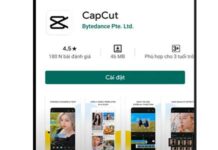Tik Tok là một app đang được giới trẻ sử dụng phổ biến không chỉ ở Việt Nam mà còn trên thế giới. Tuy nhiên, trong phần mềm này chứa rất nhiều thủ thuật làm ảnh, video không phải ai cũng hiểu hết. Do đó, chúng tôi muốn giới thiệu đến bạn một trong những thủ thuật làm video đang được các bạn trẻ yêu thích đó là cách ghép video ảnh trên tiktok ngay trên điện thoại. Hãy cùng xem bài viết dưới đây nhé!
Hiện tại có rất nhiều cách quay tik tok ghép ảnh, dưới đây là 3 cách để các bạn có thể lựa chọn thỏa sức sáng tạo trên tik tok và tạo ra những trend mới lạ, thu hút nhé
Cách ghép video ảnh trên tiktok trực tiếp
Video 15s hoặc 60s
Bước 1: Mở ứng dụng tik tok, tại giao diện chính, chọn dấu (+). Sau đó chọn mục 15s/ 60s.
Bước 2: chọn “Tải lên” phía góc phải màn hình, bạn có thể chọn “Video” hoặc “Hình ảnh”, tùy theo mục đích muốn ghép của bạn
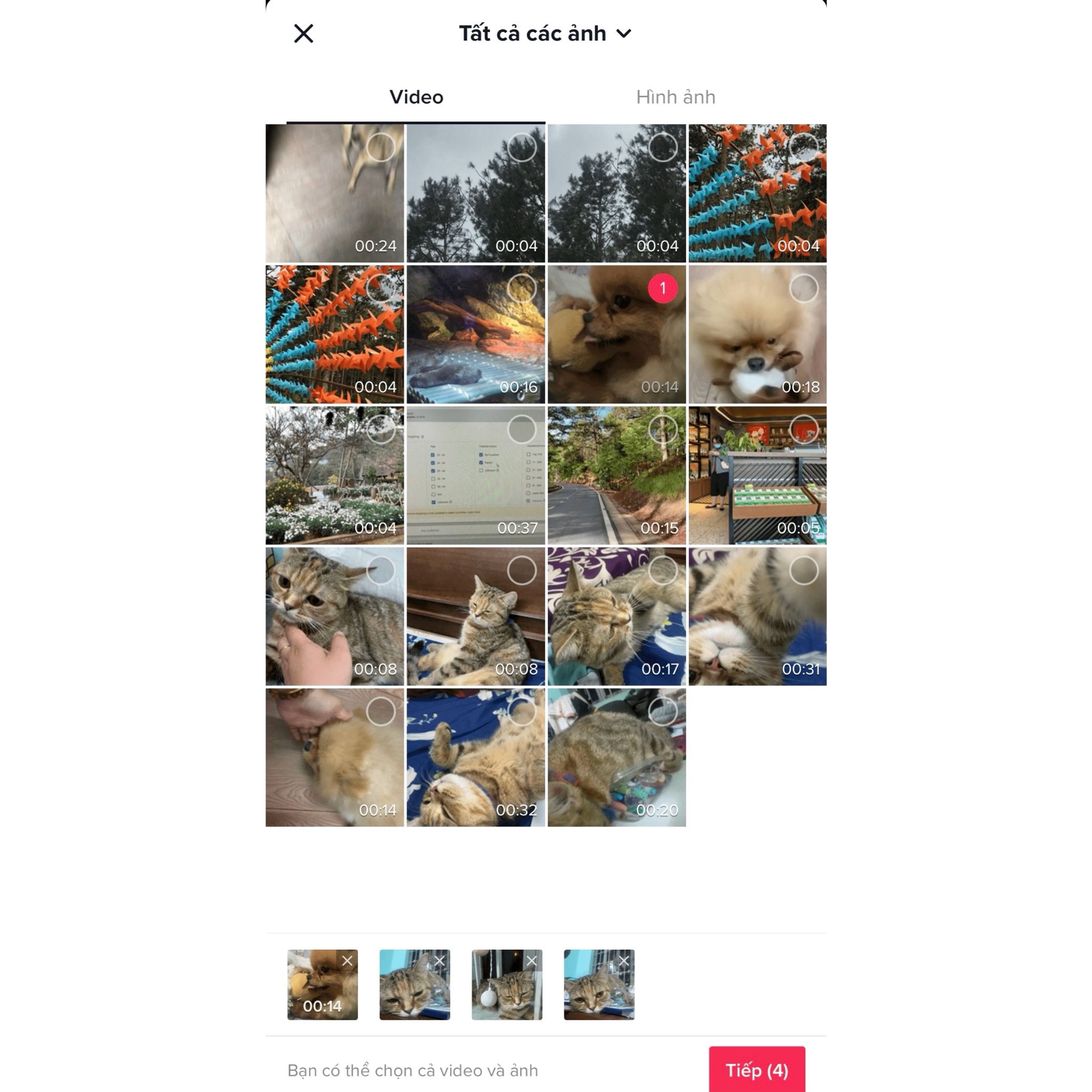
Bước 3: Bạn có thể chọn âm thanh theo sở thích của mình, hoặc tìm kiếm âm thanh yêu thích bằng cách chọn “Thêm” nằm góc trái màn hình. Ngoài ra, nếu không muốn chèn nhạc, bạn có thể chọn phần “Mặc định”, phần này cho phép bạn giữ nguyên độ dài video
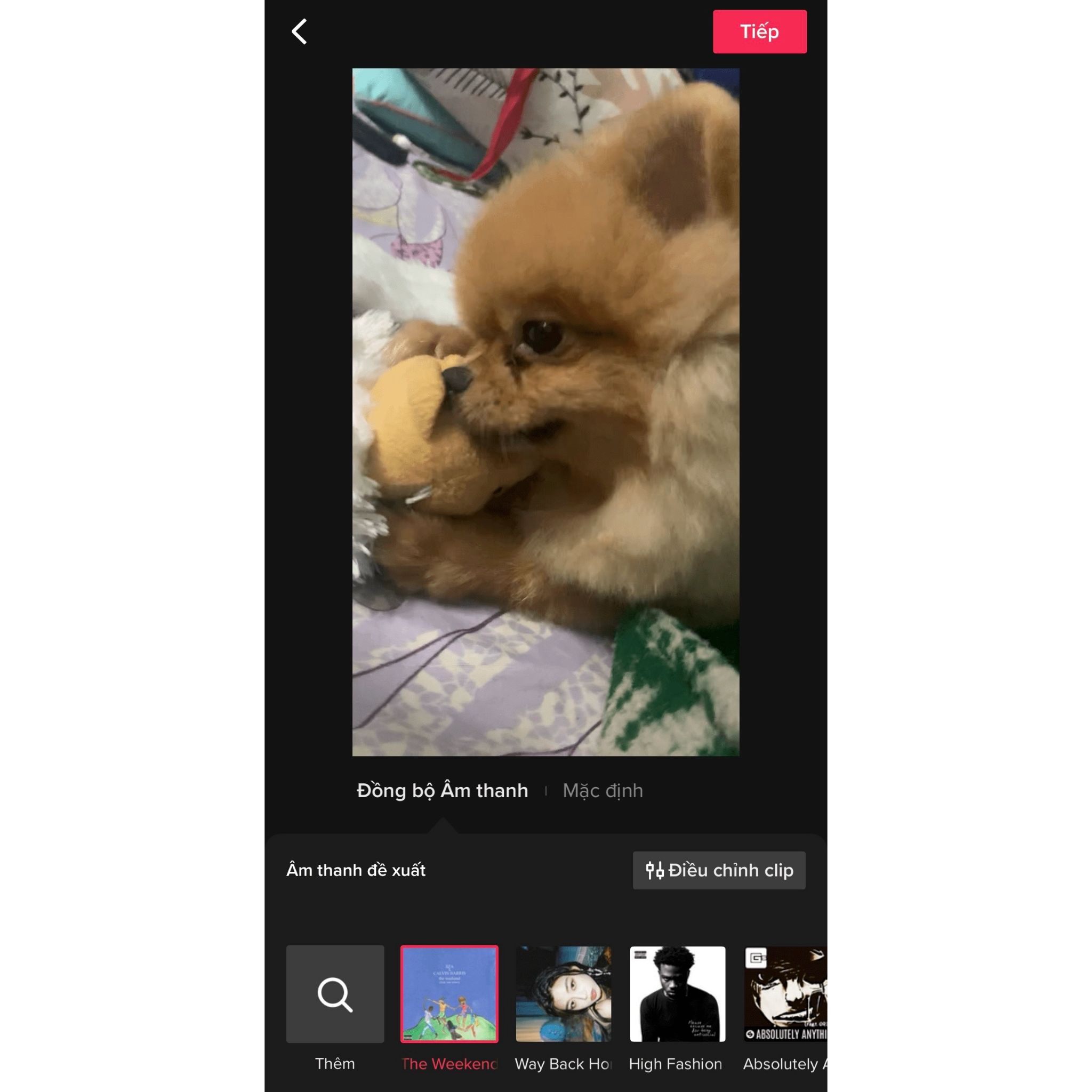
Bước 4: Bạn có thể tùy chỉnh clip hoặc hình ảnh theo ý muốn bằng cách chọn “Điều chỉnh clip” để chọn những khúc ưng ý trong các video nhỏ. Bên cạnh đó, ứng dụng cho phép ghép những video nhỏ và ảnh trong cùng 1 video chung lớn.
Chú ý: bạn có thể chọn tự động đồng bộ clip hoặc hình ảnh để chúng có cùng thời gian xuất hiện trong cùng 1 video.
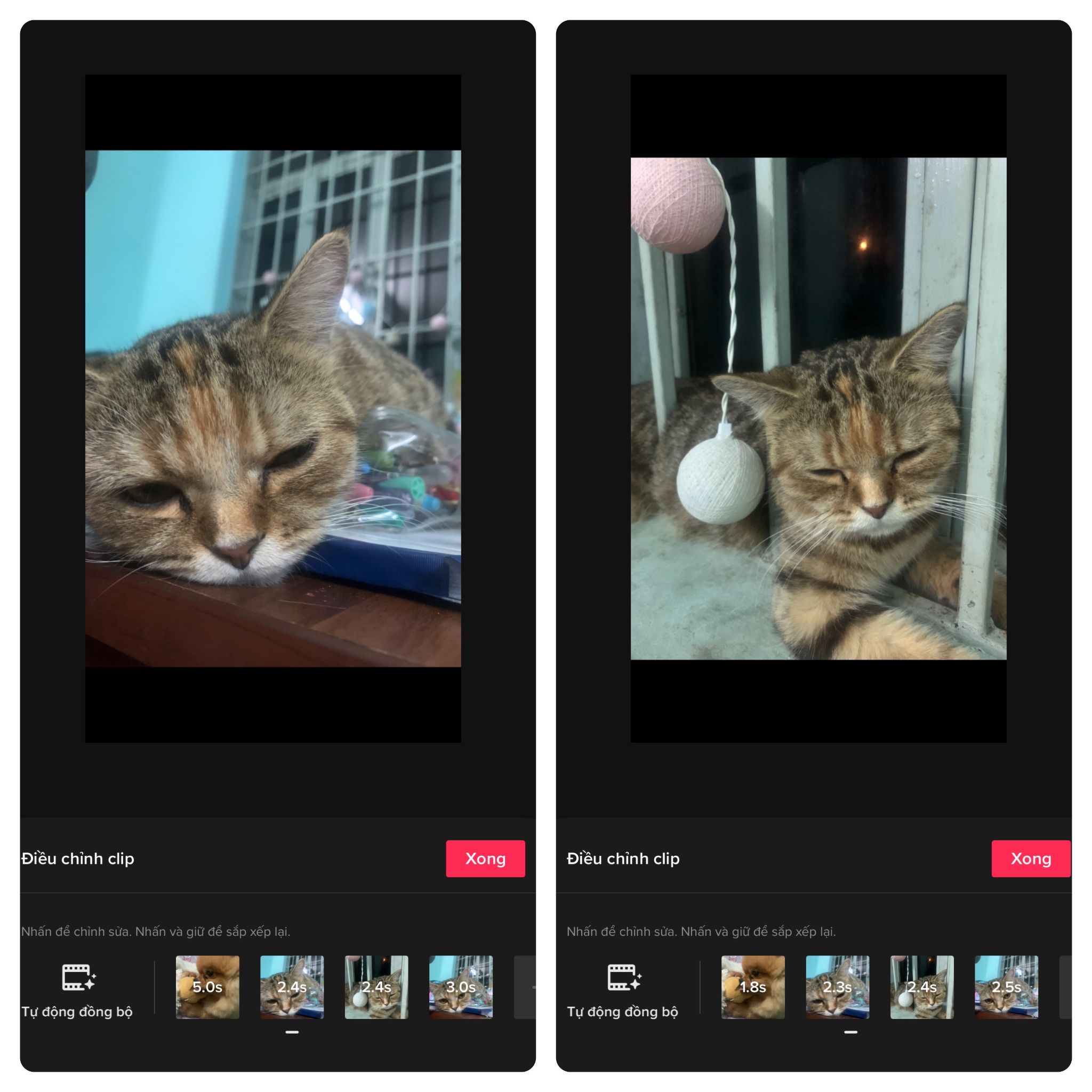
Bước 5: Bạn có thể thêm hiệu ứng bằng cách nhấn và giữ hiệu ứng mong muốn đến đoạn video muốn chèn. Hoặc tự chọn nhãn dán, văn bản text đến khi nào bạn cảm thấy hài lòng.
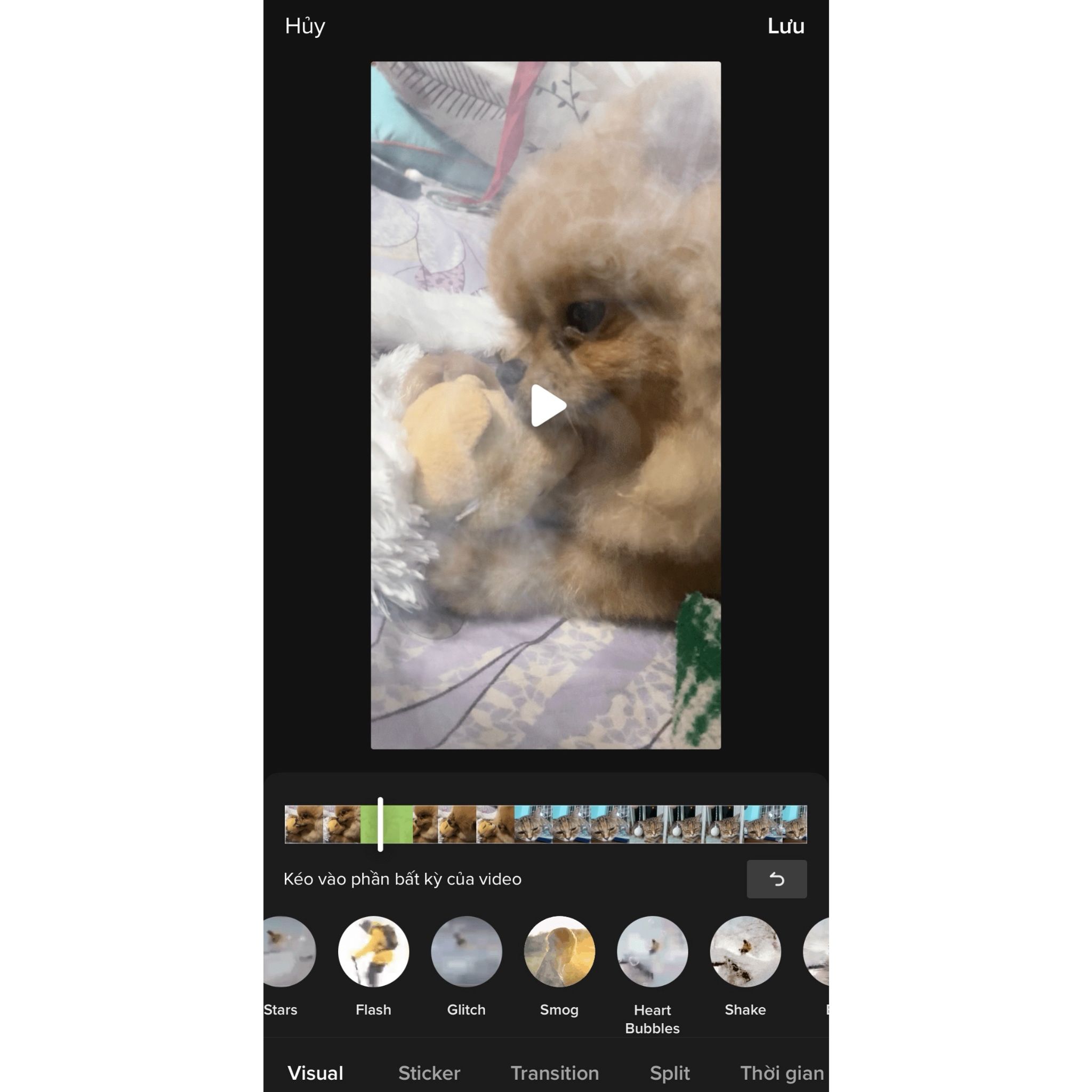
Bước 6: Bộ lọc màu nằm ở góc phải phía trên màn hình áp dụng cho toàn bộ video, vì thế hãy chọn lọc kỹ trước khi bấm nút tiếp theo nhé.
Tada, vậy là xong quy trình làm video 15s hoặc 60s rồi, thật dễ dàng phải không nào. Bạn có thể đăng bản nháp hoặc lưu vào thiết bị để đăng lên các trang mạng xã hội khác một cách dễ dàng.
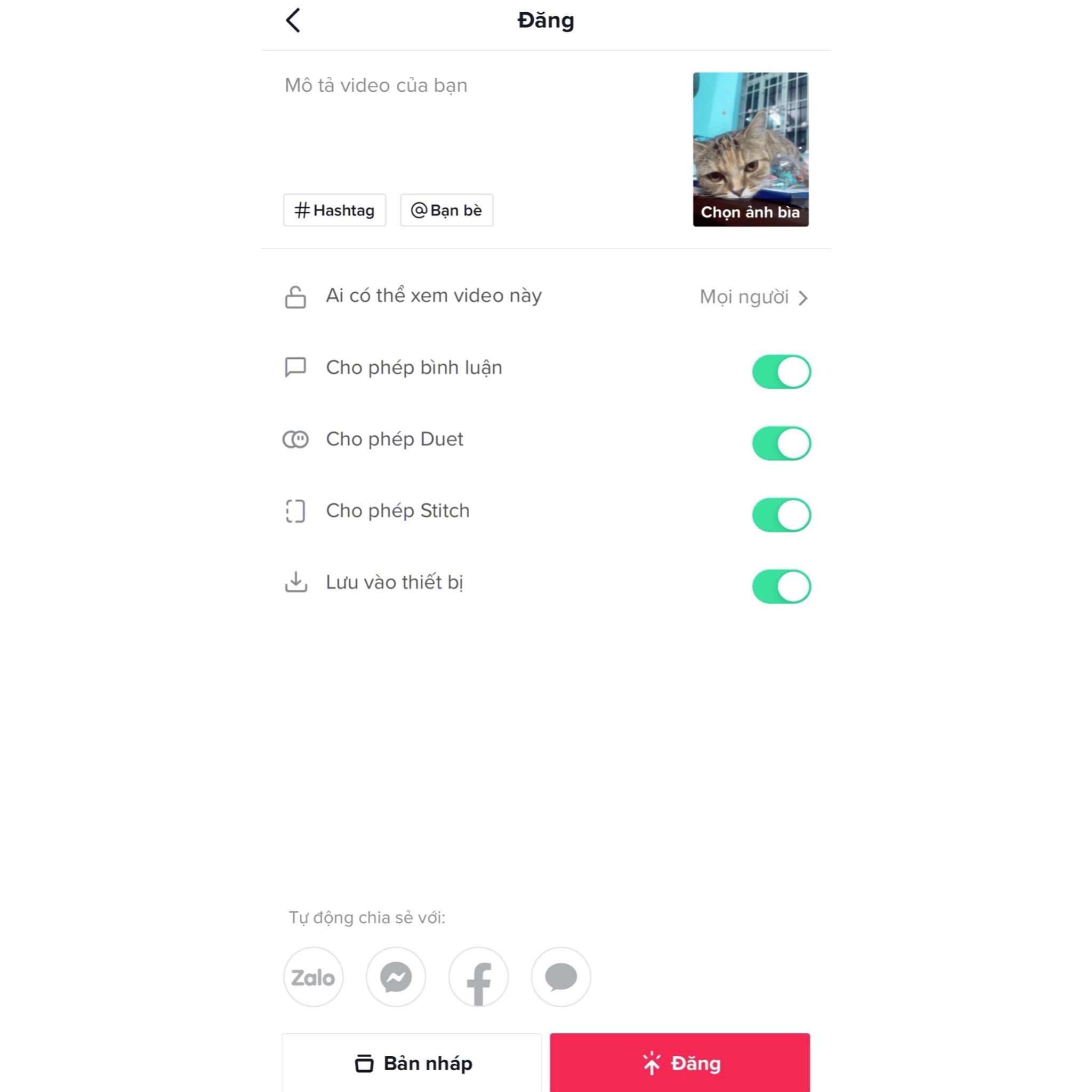
Video MV được định dạng sẵn
Ngoài việc chọn video 15s, 60s, bạn có thể chọn làm video theo định dạng đã được tích hợp sẵn trên tik tok.
- Bước 1: Bạn cũng làm tương tự với bước tạo video 15s hoặc 60s
- Bước 2: Chọn MV, định dạng yêu thích. Click “Tạo ngay”
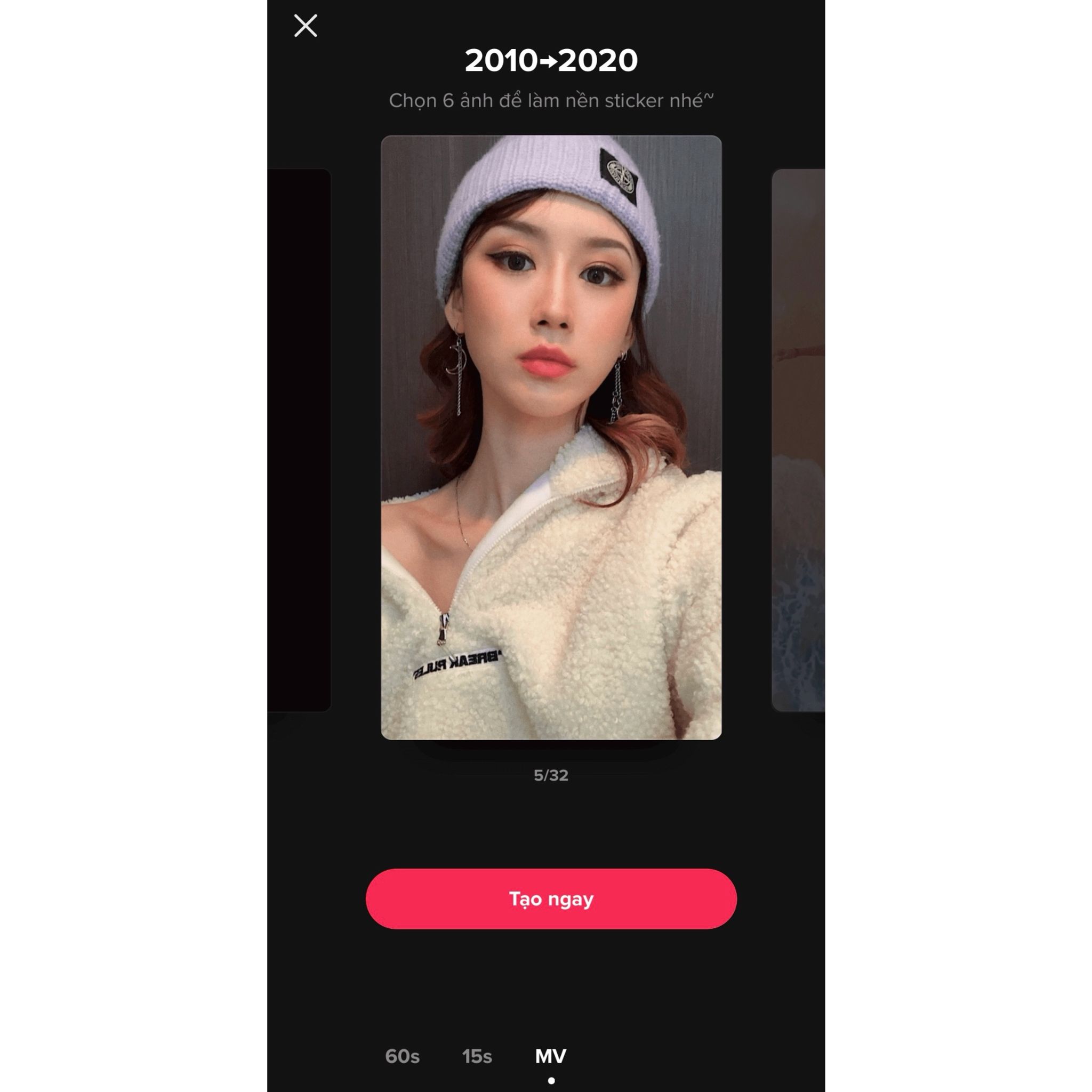
- Bước 3: Tuỳ định dạng mà phần mềm sẽ yêu cầu bạn thêm tối đa bao nhiêu ảnh. Chọn số ảnh mong muốn và chọn “OK”
- Bước 4: Ứng dụng sẽ tự chuyển sang định dạng video bạn đã chọn
- Bước 5: Bạn có thể chọn “Âm thanh” theo sở thích của mình.
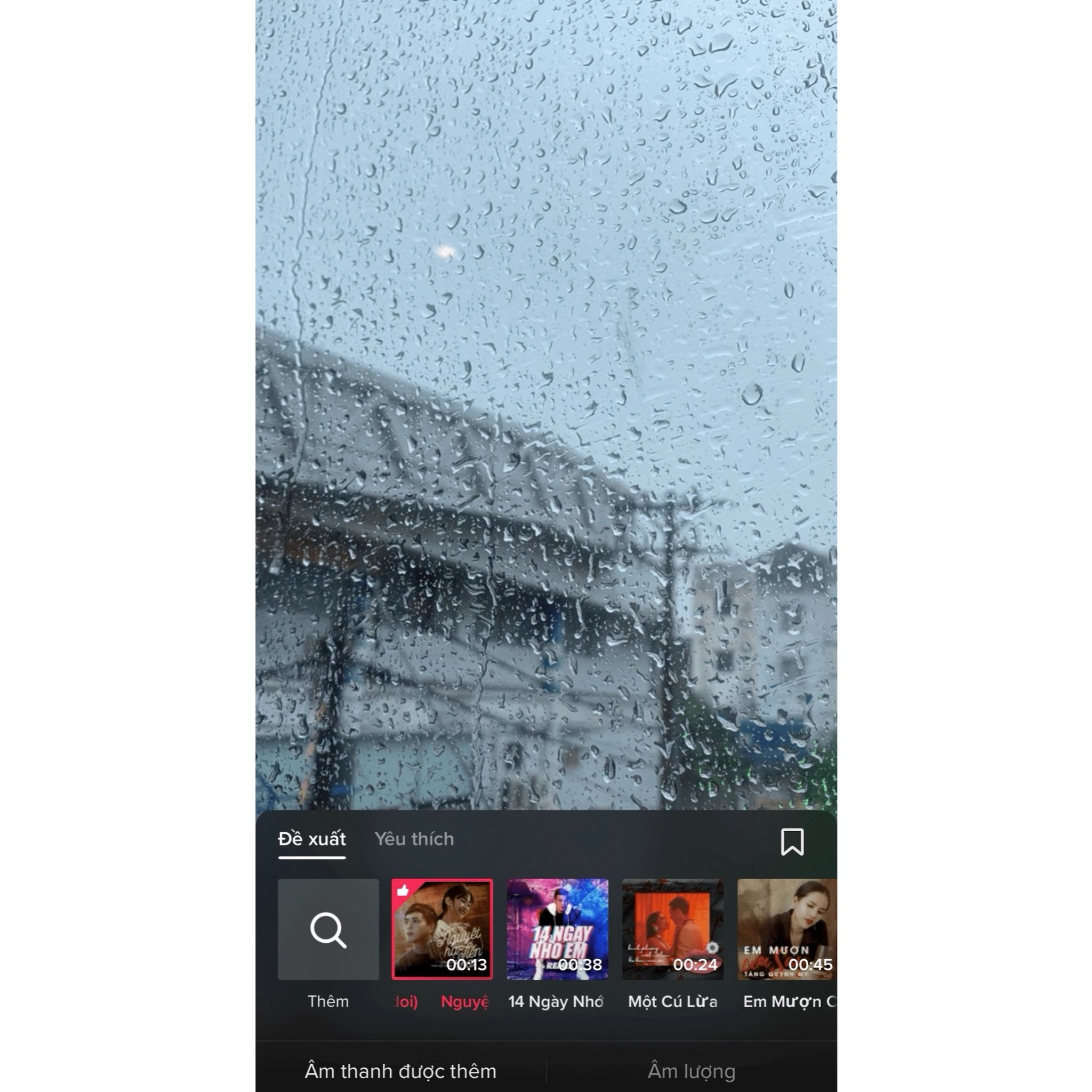
- Bước 6: Nếu muốn chèn hiệu ứng hoặc văn bản, nhãn dán hoặc bộ lọc, đây là bước chung để các bạn tự do lựa chọn màu sắc cho video của mình thêm lung linh.
- Bước 7: Sau khi kết thúc quá trình tạo thì bạn vào phần “Tiếp” để đăng video. Chấm dứt quá trình tạo video và đăng lên.
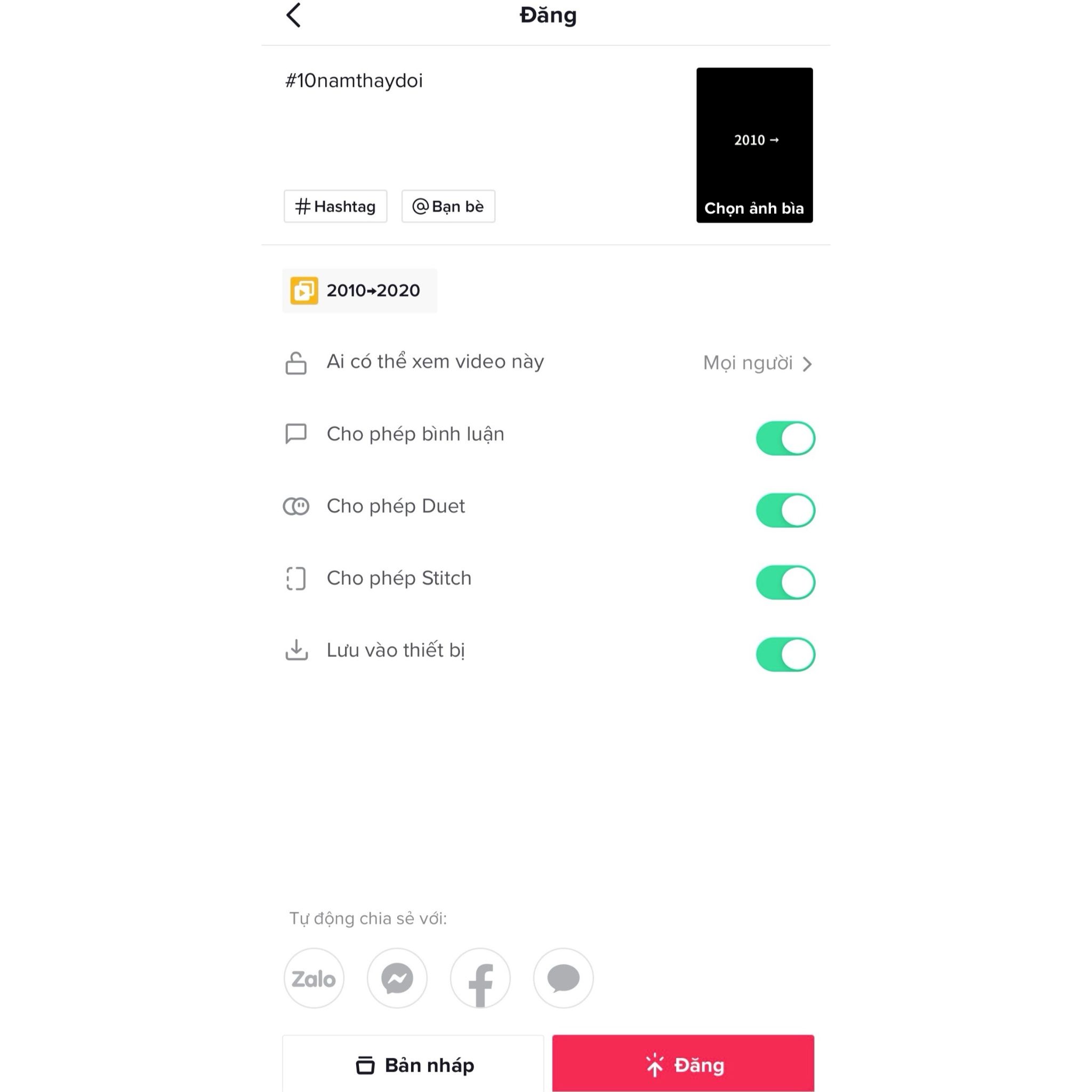
Một số lưu ý khi tiến hành ghép ảnh thành video trên tik tok:
- Nên chọn tối đa 7 ảnh đối với video 15s hoặc 60s để bạn có một video vừa đẹp, vừa đúng chuẩn, cân bằng được lượng thời gian.
- Có nhiều loại hiệu ứng chỉnh màu, cũng như các font chữ, sticker, do đó, nên chọn loại nào bạn thấy thích để không phải mất thời gian thay đổi ở các bước về sau.
Cách quay tik tok ghép ảnh trên phần mềm bên thứ ba
Ngoài 2 cách ghép video ảnh trên tiktok bên trên, chúng tôi muốn giới thiệu đến bạn phần mềm vivavideo, một phần mềm bên thứ ba được mọi người sử dụng khá nhiều.
- Bước 1: Mở vivavideo, tại giao diện chính, chọn mục chỉnh sửa
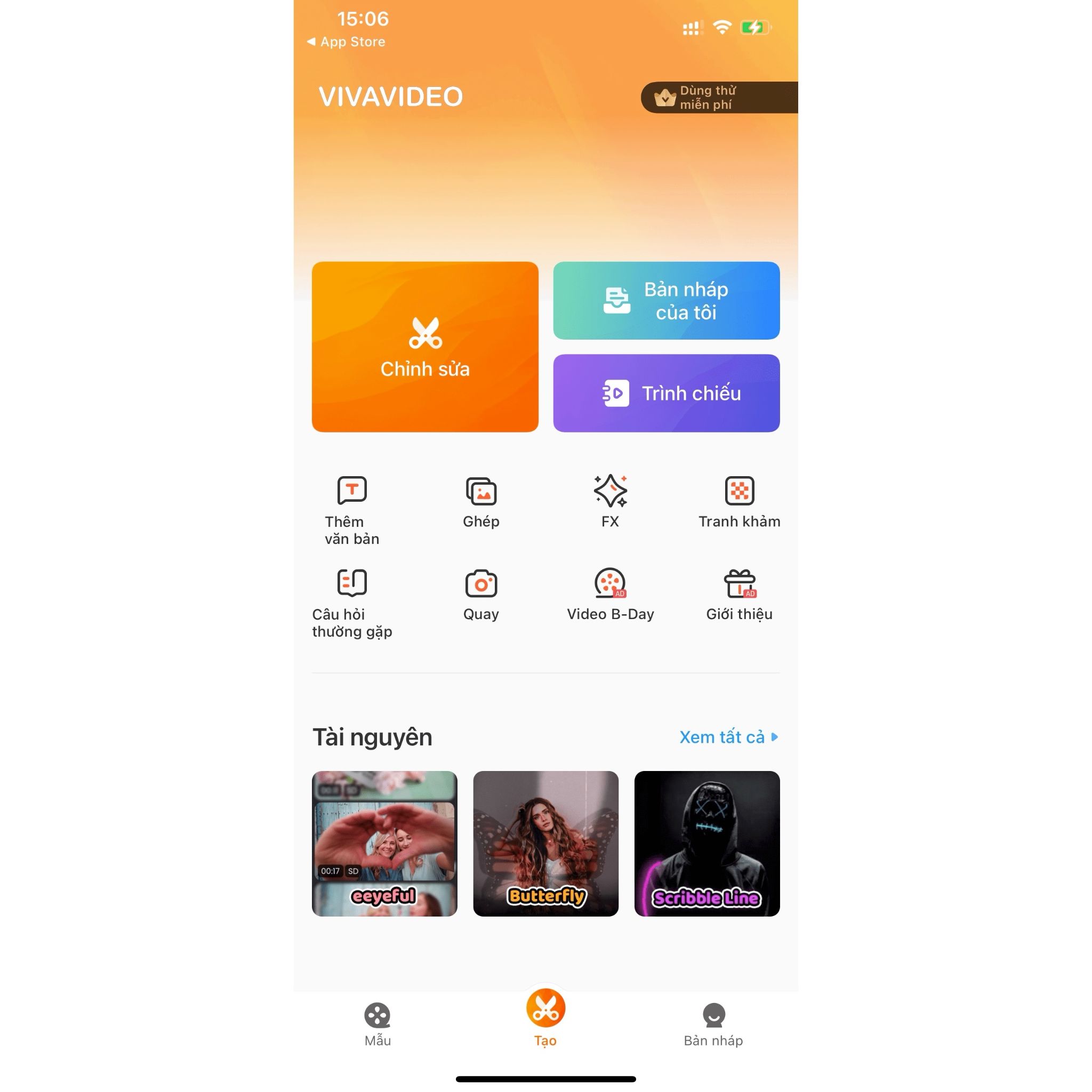
- Bước 2: Chọn những hình ảnh bạn muốn edit thành video. Ngoài việc ghép ảnh thành video, bạn cũng có thể quay video và chỉnh sửa trên ứng dụng này.
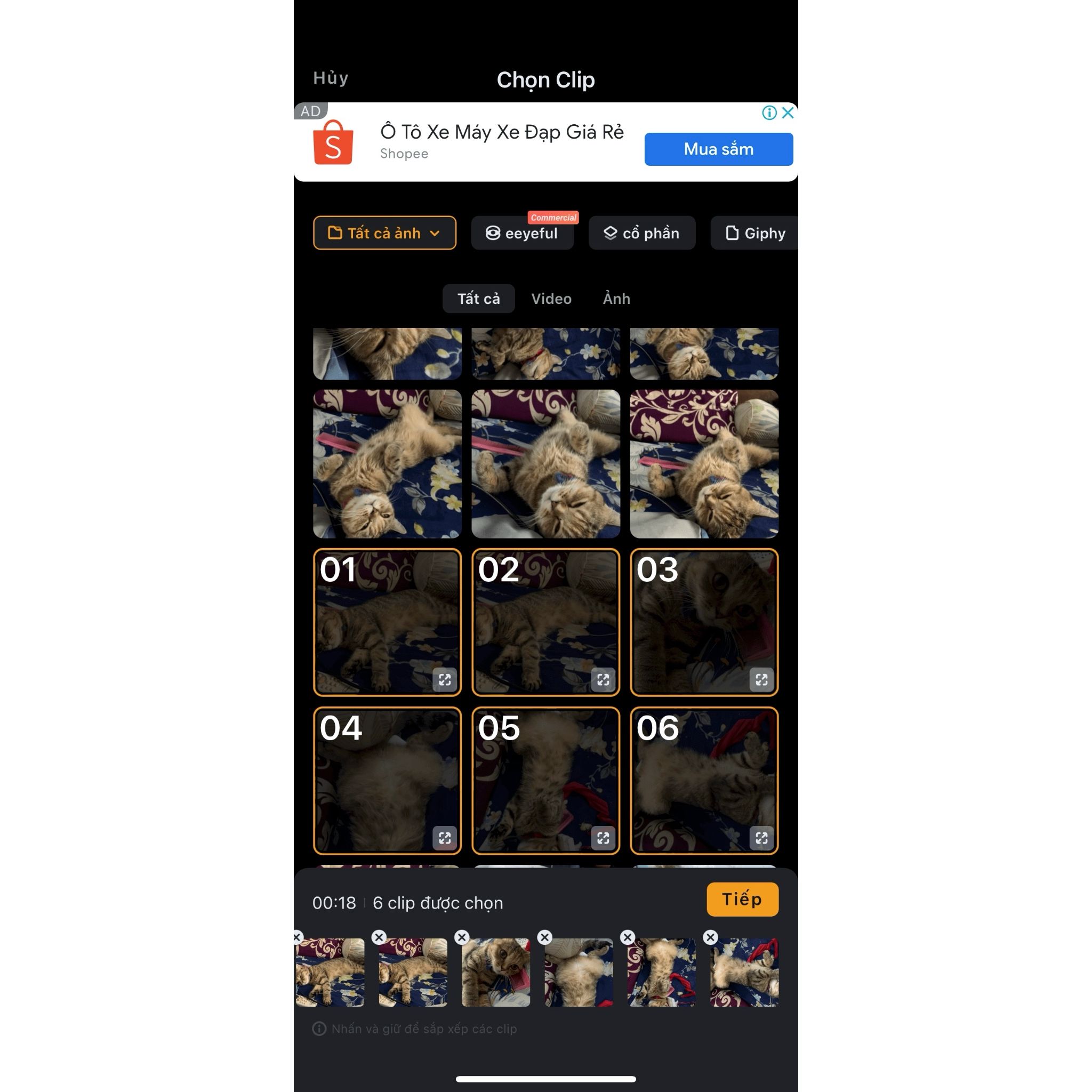
- Bước 3: Đây là bước bạn tự do sáng tạo video theo phong cách của riêng mình.
- Nhạc: Bạn có thể chọn nhạc theo sở thích của mình hoặc bất kỳ hiệu ứng âm thanh nào bạn muốn. Thậm chí, bạn có thể ghi âm lồng tiếng cho video của mình thêm phần sinh động nếu âm thanh gốc quá ồn và không nghe rõ tiếng. Bạn có thể chèn âm thanh hoặc ghi âm ở bất kỳ chỗ nào bạn muốn.
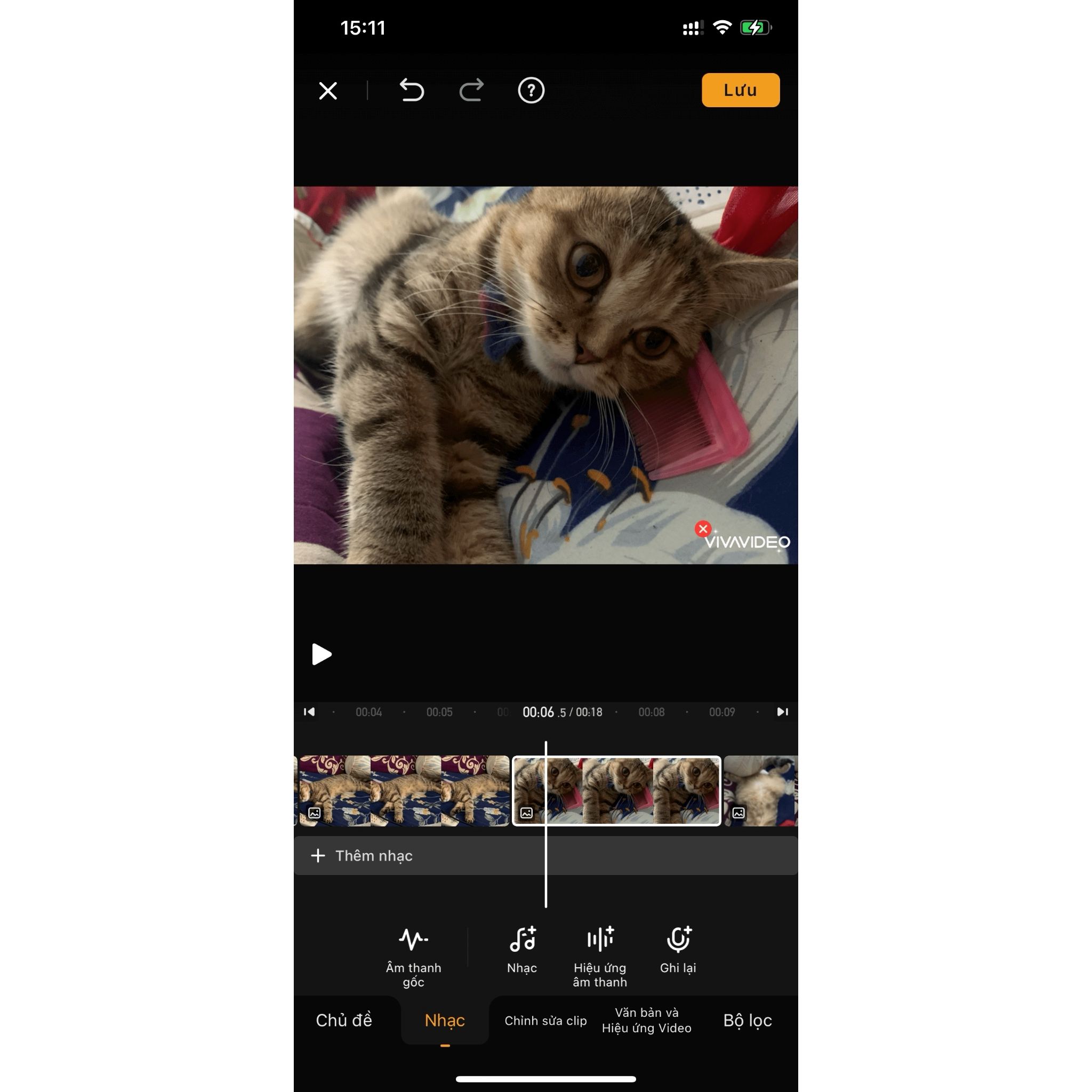
- Chỉnh sửa clip: Ứng dụng cho phép bạn tùy chọn thời lượng, cắt, xoay, hiệu ứng chuyển tiếp cảnh, bộ lọc đa dạng đều được tích hợp trên ứng dụng.
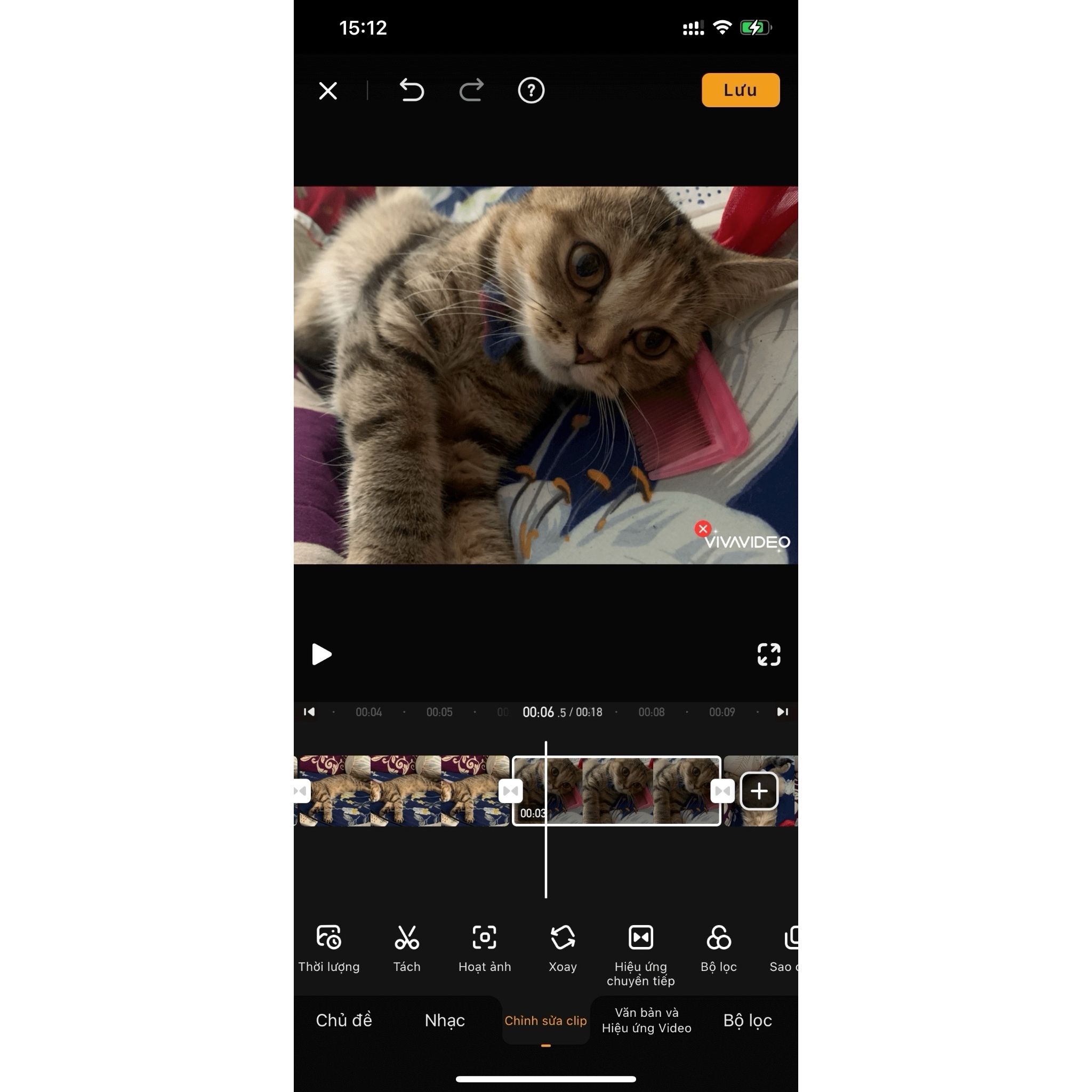
- Văn bản và hiệu ứng video: Bạn có thể thêm phụ đề vào video với nhiều tùy chọn màu sắc, đa dạng, phong phú.

- Bộ lọc: vivavideo được nhà phát triển tích hợp rất nhiều bộ lọc và hiệu ứng màu đa dạng, giúp cho người sử dụng tự do chọn lựa, sáng tạo theo ý thích. Đặc biệt phần “điều chỉnh”, nếu bạn update lên VIP, bạn sẽ có thể điều chỉnh ảnh sáng, cân bằng sáng,….
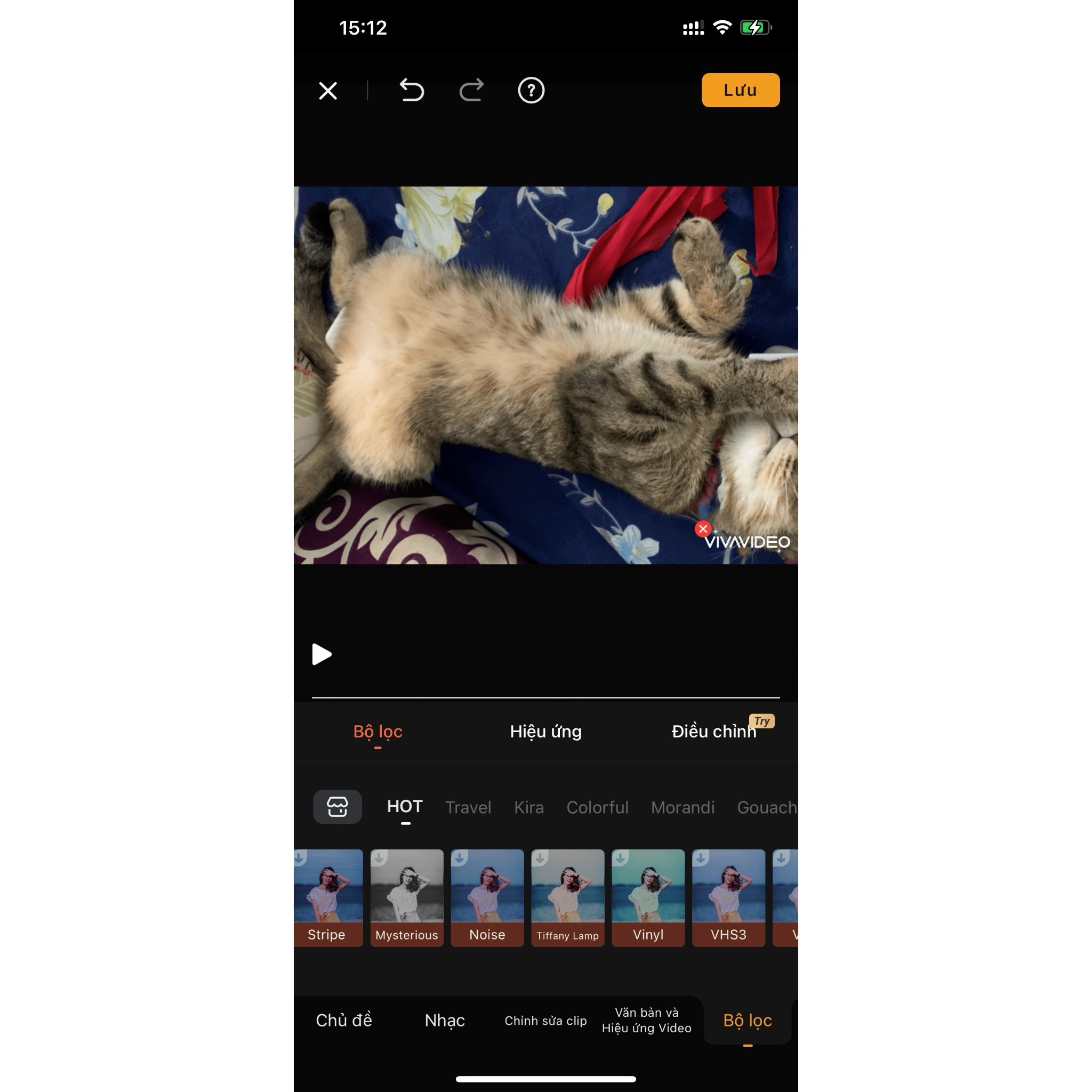
- Bước 4: Sau khi đã hoàn thành chỉnh sửa, chỉ chọn “Lưu”. Ở phần này, bạn có thể chọn độ phân giải video như 1080p, 4K ở chế độ VIP, 720p, 480p hoặc GIF. Vậy là bạn đã có 1 video ghép ảnh theo ý muốn của bản thân rồi. Quá dễ dàng phải không mọi người.
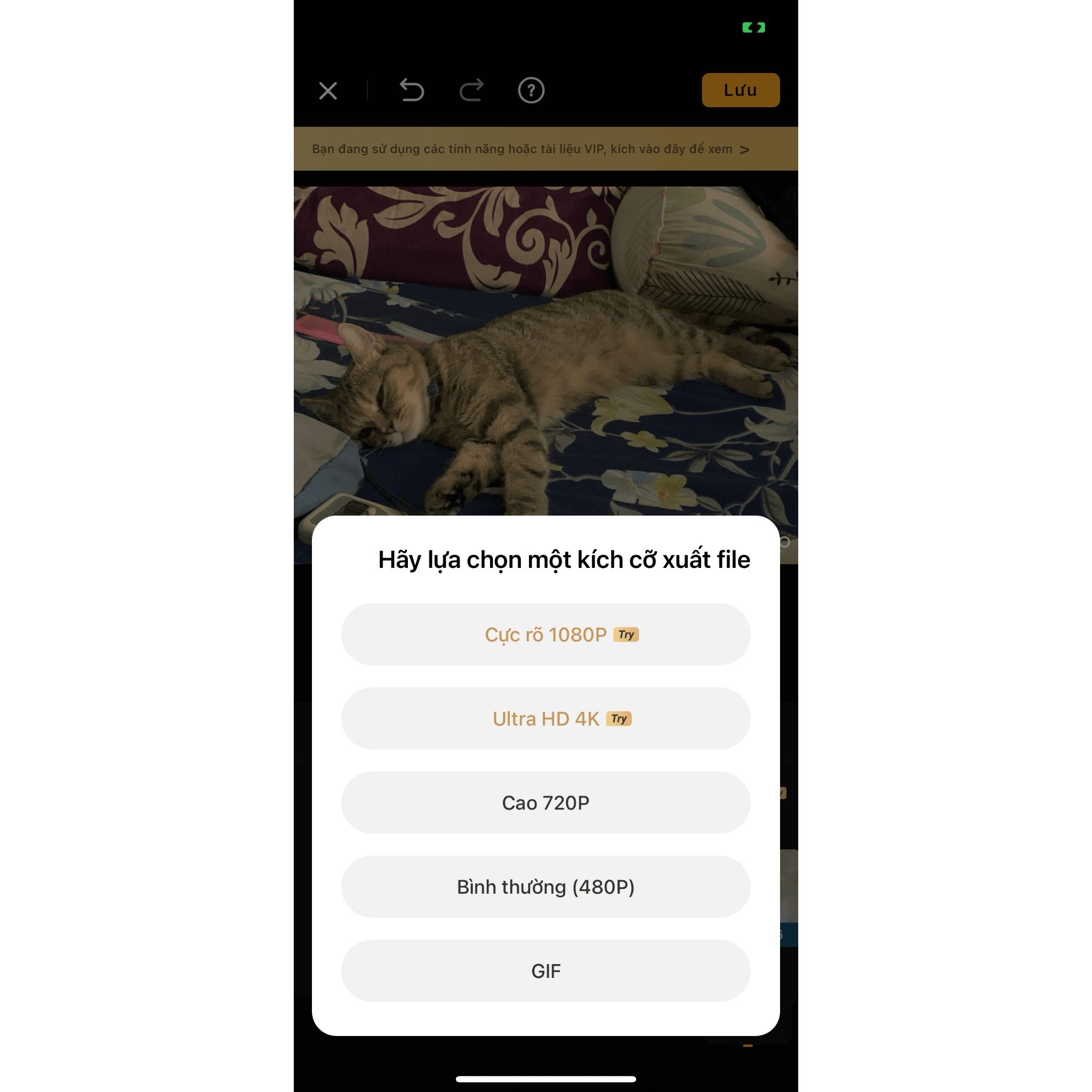
Lưu ý khi tải video lên tik tok
- Tất cả các video trước khi đăng lên tik tok bắt buộc phải có caption và nên có thẻ hashtag để video bạn có thể được biết đến rộng rãi hơn. Nên chọn các hashtag phổ biến, theo trend.
- Ngoài việc sử dụng ứng dụng vivavideo, bạn cũng có thể sử dụng các ứng dụng khác như Capcut, Kinemaster,… để tạo ra video bắt mắt, thú vị.
Sử dụng điện thoại vivo V23e để chụp và ghép ảnh cực kỳ đơn giản
Ngoài việc biết cách ghép ảnh, bạn cũng cần trang bị cho mình một công cụ quay chụp thật hiện đại để tạo ra những bức ảnh lung linh, cuốn hút. Nếu bạn chưa lựa chọn được công cụ chụp ảnh phù hợp, bạn có thể lựa chọn chiếc smartphone vivo V23e với tính năng chụp ảnh hiện đại. Đặc biệt là công nghệ Selfie của vivo V23e còn được nâng cấp tính năng tự động làm đẹp mà không cần tốn quá nhiều thời gian cho khâu chụp và chỉnh ảnh. Những bức ảnh của vivo V23e không hề khiến người dùng cảm thấy đã chỉnh sửa quá tay mà còn che khuyết điểm một cách hoàn toàn tự nhiên. Nhờ đó, bạn có thể tạo ra muôn vàng ảnh đẹp với chiếc điện thoại này.

Không những vậy, chiếc điện thoại này còn hỗ trợ bạn rất nhiều trong công cuộc chỉnh sửa hình ảnh. Khi cần sử dụng Filter để bức ảnh thêm mới lạ và thú vị, bạn có thể sử dụng các bộ lọc Đa Phong Cách có sẵn được tích hợp trong điện thoại.
Ngoài ra, để ghép các video ảnh, bạn cũng có thể ghép trực tiếp trên chiếc điện thoại của mình mà không cần thông qua tiktok. Vì vậy, bạn có thể linh hoạt việc tạo video ở bất cứ lúc nào. Hãy chọn phương pháp tiện dụng nhất cho mình nhé!
Kết luận
Trên đây là 2 cách ghép video ảnh trên tiktok được mọi người thường xuyên sử dụng. Hy vọng nội dung bài viết này có thể cung cấp cho bạn những thông tin cần thiết để tạo ra một video cực đẹp, độc và lạ, thu hút mọi người nhé. Chúc mọi người thành công.